Nội dung
- shares
- Facebook Messenger
- Gmail
- Viber
- Skype
Có một trang web WordPress đa ngôn ngữ được tối ưu hóa cho SEO thực sự có thể giúp website tăng lượt truy cập đáng kể. Nó có khả năng mở rộng độc giả vì trang web của bạn được hiển thị trong kết quả tìm kiếm cho nhiều ngôn ngữ, một trong số đó có ít cạnh tranh hơn so với kết quả bằng tiếng Anh.
Có một số cách để tạo ra một trang web đa ngôn ngữ, và thậm chí bạn có thể tích hợp Google Translate vào trang wordpress của bạn nếu bạn thực sự muốn – đó là cách tồi tệ nhất để dịch trang web của bạn, vì vậy KHÔNG nên làm điều này.
Trong bài này, tôi sẽ hướng dẫn bạn làm thế nào để sử dụng Polylang kết hợp với Yoast SEO để tạo ra một trang web WordPress đa ngôn ngữ tối ưu nhất.
Hãy ghi nhớ rằng bạn sẽ cần bản dịch thích hợp cho tất cả các bài viết, các trang, các mục Media, danh mục, thẻ, custom post types, custom taxonomies, widgets, menu điều hướng và URL.
Cài đặt Polylang
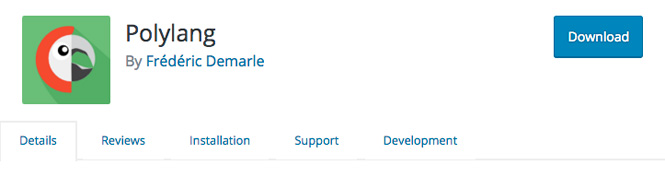
Bước đầu tiên là cài đặt và kích hoạt plugin Polylang. Hãy chắc chắn rằng bạn đang sử dụng WordPress 4.0 trở lên trước khi thực hiện quá trình cài đặt. Bạn luôn luôn nên cập nhật phiên bản WordPress.
Nếu bạn đang sử dụng plugin tạo đa ngôn ngữ với TranslatePress hoặc một cái khác, chắc chắn bạn tắt chúng trước khi bạn kích hoạt Polylang. Nếu bạn không, có thể gây ra xung đột.
Tại Bảng điều khiển WordPress của bạn, nhấn Add New. Tìm kiếm “Polylang” và nhấp vào Install Now. Tiếp theo, hãy vào trang cài đặt và thêm tất cả các ngôn ngữ bạn muốn sử dụng trên trang web của bạn.
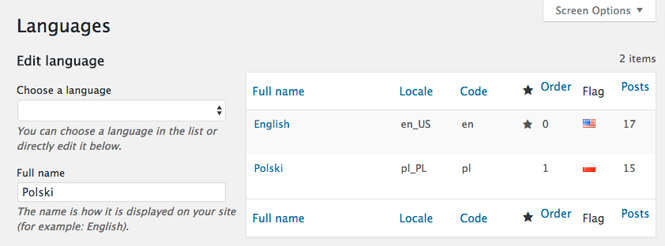
Thêm tất cả các ngôn ngữ bạn muốn ở đây, và đánh dấu ngôn ngữ mặc định bằng cách di chuột & nhấp vào cột sao ở dòng ngôn ngữ mà bạn muốn chọn.
Khi bạn chọn một ngôn ngữ, nó sẽ tự động điền vào các trường sau: – Full name (Họ và tên), Locale, Language code (Mã ngôn ngữ), Text direction, Flag (Cờ). Có trường order là duy nhất để trống, đó là thứ tự xắp xếp mà các ngôn ngữ sẽ xuất hiện trong menu điều hướng. Bạn sẽ muốn chọn ngôn ngữ mặc định có thứ tự =0
Cài ngôn ngữ mặc định
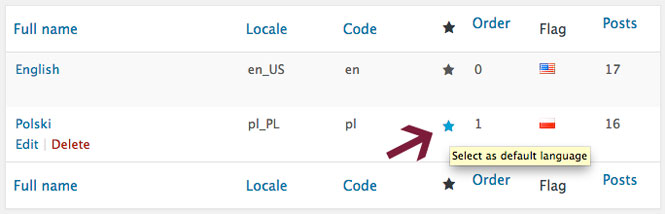
Để thiết lập ngôn ngữ mặc định, bạn chỉ cần di chuột qua biểu tượng ngôi sao với ngôn ngữ mà bạn muốn chọn, sau đó nhấp vào nó khi nó chuyển thành màu xanh (xem ảnh chụp màn hình ở trên).
Dịch chuỗi
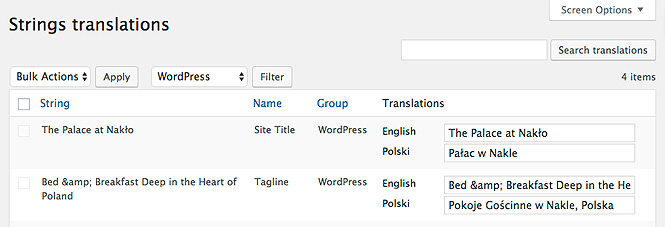
Trong phần Strings translations, bạn có thể thiết lập các bản dịch cho một loạt các thành phần trên trang web của bạn, bao gồm:
- Mục cơ bản trong WordPress như tiêu đề trang web, khẩu hiệu, định dạng ngày tháng và định dạng thời gian.
- Mọi Widget có trong sidebar, footer hoặc bất cứ nơi nào khác trên trang web của bạn. Các chuỗi dịch có thể hoạt động trên cả tiêu đề và nội dung của widget , cho phép bạn tạo ra các bản dịch cho tất cả các ngôn ngữ khác nhau trên trang của bạn.
- Phần nội dung bởi Yoast SEO như hiển thị breadcrumbs , sitename, trích đoạn, mô tả trang web (sitedesc), archives, trang 404 và nhiều hơn nữa. Với hầu hết người dùng, sẽ để cài đặt theo mặc định, vì nó hoạt động đang chính xác. Khi bạn có cấu hình Yoast SEO tốt, bạn sẽ tối ưu được từng trang.
Dịch widget

Với Polylang bạn dễ dàng thêm các widget với tất cả các ngôn ngữ trên trang web của bạn. Khi bạn thêm một widget mới, nó sẽ hiển thị thêm trường cho bạn nhập các ngôn ngữ khác nhau. Khi lưu widget, bạn có thể sử dụng tính năng dịch chuỗi để tạo ra tất cả các bản dịch cho nó.
Trong một số trường hợp, bạn có thể muốn chỉ hiển thị một widget đặc biệt cho một ngôn ngữ. Để làm điều này, bạn chỉ cần chọn ngôn ngữ từ menu thả xuống trong tiện ích.
Có thể có nhiều chuỗi dịch để thiết lập tùy thuộc vào plugin bạn sử dụng trên trang web. Ví dụ, nếu bạn đang sử dụng một plugin tạo gallery, bạn có thể đặt tên bộ sưu tập và chú thích ảnh trong tất cả các ngôn ngữ.
Cài đặt
Có một vài mục cần cấu hình trong phần Languages > Settings. Lưu ý, các thiết lập ở dưới đây đơn giản là kinh nghiệm mà mình đã sử dụng trong quá khứ.
Bạn có thể thiết lập các cài đặt khác nhau dựa trên cấu trúc trang web và cho dù bạn đang sử dụng tên miền phụ, …
Sửa đổi URL
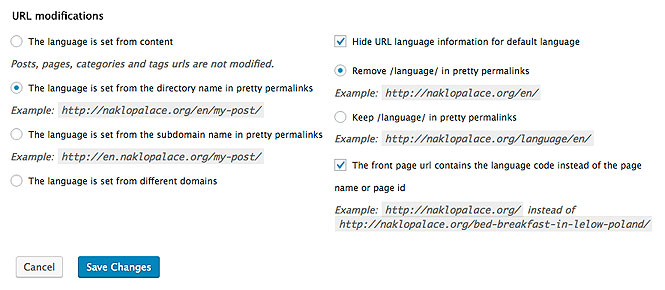
Ở đây, bạn có thể điều chỉnh cấu trúc URL. Phần này bạn nên thiết lập để cấu trúc URL đơn giản và ngắn nhất.
![]()
Trước khi bạn thiết lập các tùy chọn, chọn cấu hình Permalink thích hợp tại Settings > Permalinks. Chọn Post name và nhấn save changes.
Quay trở lại mục sửa đổi URL, và bật các cấu hình như sau (với dấu chấm hoặc check đánh dấu bên cạnh tùy chọn):
- Ngôn ngữ được thiết lập bằng tên thư mục trong cấu trúc SEO permalinks.
- Ẩn tên ngôn ngữ trên URL cho ngôn ngữ mặc định.
- Xóa /language/ trong cấu trúc permalinks (để cho đơn giản, URL ngắn hơn là tốt cho SEO).
- URL trang chính chứa mã ngôn ngữ thay vì tên trang hoặc id.
Phát hiện ngôn ngữ bởi trình duyệt

Bấm vào Activate bên dưới Detect browser language. Bật chế độ này có nghĩa khi người truy cập xem trang web của bạn với lần đầu tiên, họ sẽ thấy trang web có hiển thị ngôn ngữ theo ngôn ngữ được cài đặt trong trình duyệt của mình. Nếu ngôn ngữ trình duyệt của khách truy cập không khớp với một trong số những ngôn ngữ có sẵn trên trang web của bạn, ngôn ngữ mặc định sẽ được sử dụng.
Xin lưu ý rằng tùy chọn này chỉ hoạt động khi ngôn ngữ được lựa chọn từ nội dung, hoặc tên ngôn ngữ trong URL hoặc từ tên miền phụ. Nếu bạn đang sử dụng nhiều tên miền, bạn sẽ cần cài đặt Polylang Pro để sử dụng tính năng này.
Media

Module media được kích hoạt theo mặc định và với mục đích tất cả các văn bản liên quan đến hình ảnh đều được dịch – gồm title, alt, và mô tả.
Thêm ngôn ngữ dịch cho mỗi file media là một cách tuyệt vời để giúp tối ưu hóa hình ảnh cho SEO. Nếu bạn không muốn sử dụng, thì chỉ cần tắt nó đi.
Nếu bạn muốn tạo bản dịch cho tất cả các tệp Media của bạn, bạn cần kích hoạt module media. Khi chỉnh sửa các mục trong thư viện media, bạn sẽ có thể chỉnh sửa các thông tin về ngôn ngữ mặc định, và sau đó thêm các bản dịch cho các ngôn ngữ khác.
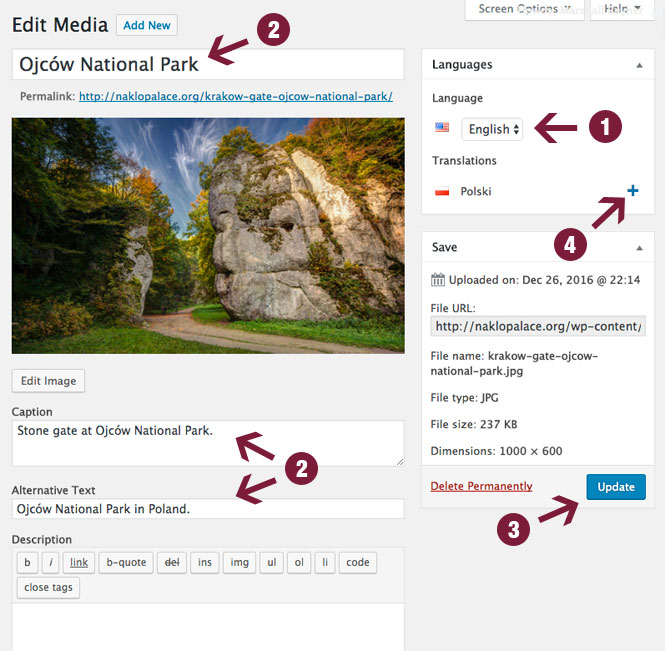
- Chọn một ngôn ngữ từ menu thả xuống.
- Nhập thông tin cho media, bao gồm Title (trên hình ảnh), Caption và văn bản alt (bên dưới hình ảnh). Bạn cũng có thể nhập mô tả (ko bắt buộc). Hầu hết các giao diện WordPress dường như không hiển thị dữ liệu này. Trong số này, thông số Alt chắc chắn là quan trọng nhất cho SEO.
- Nhấp vào nút Update để lưu thay đổi.
- Để thêm thông tin cho các ngôn ngữ khác, nhấp vào biểu tượng dấu + bên cạnh ngôn ngữ bạn muốn thêm, và lặp lại các bước từ 1-3. Hãy chắc chắn rằng bạn bấm Update sau khi tất cả các thông tin được thêm vào cho mỗi ngôn ngữ.
Bạn nên dần làm quen với biểu tượng + bởi vì bạn sẽ sử dụng nó rất nhiều để tạo các nội dung dịch. Trong các trang và bài viết, trong module Translations > Languages ở phía trên bên phải màn hình của bạn (xem ảnh chụp màn hình).
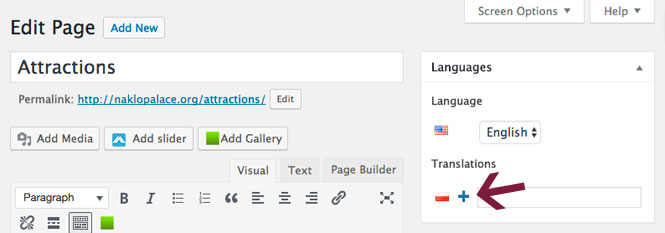
Để tạo ngôn ngữ biến thể cho các trang và các bài viết, bạn làm theo các bước đơn giản sau:
- Tạo trang mới hoặc bài viết, nhập tiêu đề và nội dung cho page/post.
- Nhấn Publish.
- Tại page / post đó, nhấp vào biểu tượng dấu + bên cạnh lá cờ của ngôn ngữ mà bạn muốn thêm.
- Lặp lại bước 1 và 2 để tạo nội dung với ngôn ngữ đó.

Đối với Categories và Tags, biểu tượng + nằm ở từng dòng của mỗi danh mục hoặc thẻ.
Để thêm các biến thể ngôn ngữ cho các danh mục và thẻ, làm như sau:
- Tạo một danh mục mới hoặc thẻ với ngôn ngữ mặc định.
- Bấm vào Add New Category hoặc Add New Tag.
- Sau đó, nhấp vào biểu tượng + dưới lá cờ tương ứng cho các ngôn ngữ khác mà bạn muốn thêm vào.
Sau khi bạn đã tạo bản dịch cho tất cả các mục nội dung, biểu tượng + sẽ thay thế thành biểu tượng bút chì. Click vào nó để chỉnh sửa trang dịch, bài đăng, danh mục hoặc thẻ cho ngôn ngữ tương ứng.
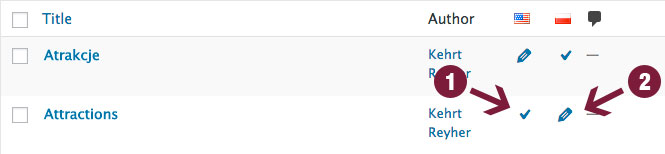
Trong hình trên, dấu kiểm (1) chỉ ra rằng trang này là bằng tiếng Anh, trong khi bút chì bên cạnh nó (2) cho phép bạn dễ dàng chỉnh sửa các phiên bản ngôn ngữ khác (ở đây là tiếng Ba Lan) của trang đó.
Tiện ích chọn ngôn ngữ (Language switcher)

Hầu hết các trang web đa ngôn ngữ hiển thị lá cờ hoặc tên cho phép bạn chuyển đổi giữa các ngôn ngữ, và Polylang cung cấp đầy đủ tùy chọn này. Bạn có thể hiển thị nó trong menu, widget và các khu vực khác.
Vào Appearance > Menus trong bảng điều khiển WordPress và tìm Language Switcher ở phía bên trái. Nếu bạn không nhìn thấy nó, mở rộng tùy chọn Screen Options ở phía trên cùng và đánh dấu vào Language Switcher (xem ảnh chụp ở trên). Đơn giản chỉ cần kéo vào menu của bạn.
Để sử dụng tiện ích chuyển Ngôn ngữ như một widget, truy cập Appearance > Widgets, và sau đó kéo mô-đun vào sidebar ở bên phải của bạn, nơi bạn muốn hiển thị nó.
Bây giờ, bạn có thể thêm switcher vào thanh menu hoặc widget trên trang web của bạn. Nói chung, cách tốt nhất là thêm nó vào menu chính của website.
Nếu bạn muốn chỉnh sửa file theme , Polylang có sẵn template tag cho phép chúng ta thêm switcher mà không cần sử dụng thông qua widget. Đơn giản chỉ cần chèn template tag sau trong giao diện wordpress của bạn:
<ul><?php pll_the_languages();?></ul>
Bạn có thể thay đổi cách switcher hiển thị sau khi bạn thêm nó vào menu hay widget:
- Hiển thị dạng dropdown
- Hiển thị tên ngôn ngữ
- Hiển thị biểu tượng lá cờ
- Ẩn ngôn ngữ hiện tại
- Ẩn ngôn ngữ không có bản dịch
Các tùy chọn cài đặt này rất hữu ích, vì vậy hãy chọn cách hiển thị phù hợp nhất cho trang web của bạn.
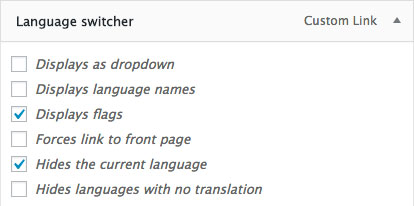
Với các trang web đa ngôn ngữ mà chúng tôi đã xây dựng cho khách hàng, các tùy chọn sau là phổ biến:
- Chỉ hiển thị cờ không kèm theo tên ngôn ngữ
- Ẩn ngôn ngữ hiện tại
Tối ưu SEO cho trang web đa ngôn ngữ với Yoast SEO
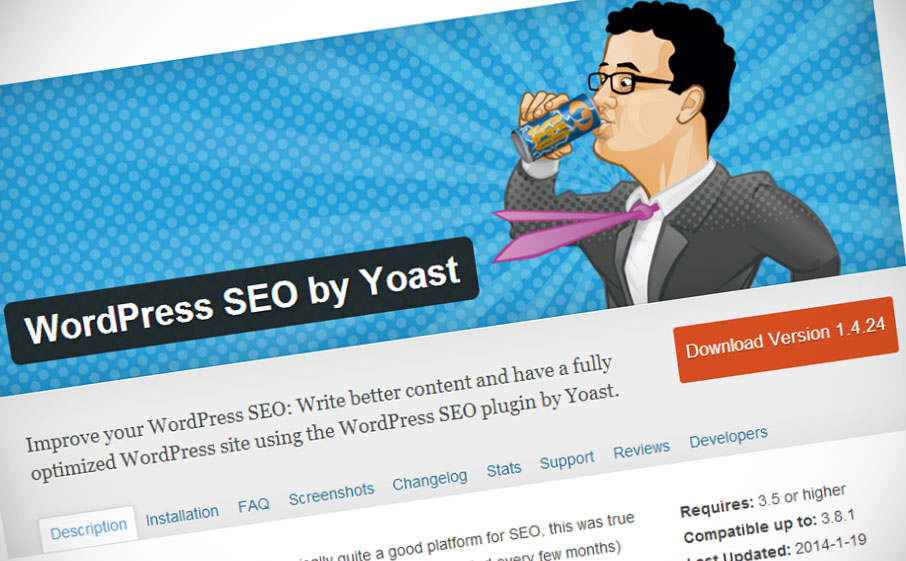
Sau khi bạn thiết kế trang web đa ngôn ngữ , điều quan trọng tiếp đến là bạn cần đảm bảo nó được tối ưu hóa cho Google.
Để làm điều này, bạn sẽ cài đặt & sử dụng plugin Yoast SEO. Đây là plugin cần phải có nếu bạn muốn seo trên google, giúp cấu hình cho tất cả các phiên bản ngôn ngữ trên trang web của bạn, bao gồm:
- Tiêu đề cho cả trang và bài viết – đây là yếu tố SEO quan trọng nhất
- Mô tả Meta – đoạn xuất hiện bên dưới tiêu đề trong công cụ tìm kiếm.
- Permalinks – loại bỏ những từ nối, đệm, không cần thiết để rút ngắn độ dài URL
Sau khi bạn thiết lập các yếu tố trong Yoast, bạn sẽ sử dụng dịch chuỗi để dễ dàng dịch chúng hơn.
Phần kết luận
Sử dụng Polylang kết hợp với Yoast SEO là một sức mạnh của tối ưu hóa cho trang web đa ngôn ngữ bằng WordPress của bạn.
Bạn không nên sử dụng Google Translate, vì bản dịch máy này đôi khi có những từ ngữ không phù hợp với văn phong trên nội dung website bạn đang kinh doanh và điều này làm kém / ảnh hưởng xấu đến thương hiệu của bạn.
Hãy cho mình biết suy nghĩ của bạn trong phần bình luận bên dưới bài viết này. Hãy theo dõi kênh chia sẻ kiến thức WordPress của Hoangweb trên Twitter và Facebook
- shares
- Facebook Messenger
- Gmail
- Viber
- Skype